No products in the cart.
صفر تا صد آموزش ایلاستریتور سی سی – ویرایش جدید
Illustrator CC Essential Training
آموزش فارسی ایلاستریتور ، نرم افزار برتر طراحی گرافیک برداری یا وکتور ، ادوبی ایلوستریتور
آموزش Illustrator به صورت پروژه محور و گام به گام روی جدیدترین نسخه با دوره صفر تا صد ایلاستریتور
نرم افزار مطرح طراحی حرفه ای لوگو، آیکن و تایپوگرافی با هماهنگی فوق العاده با فتوشاپ و افتر افکت
سطح مقدماتی – پیشرفته
آموزش جدیدترین نسخه Illustrator CC
ویژگی های اصلی مجموعه آموزشی ” صفر تا صد آموزش ایلاستریتور ” :
- 13 ساعت آموزش ایلوستریتور سی سی به زبان فارسی و به صورت پروژه محور و گام به گام از آشنایی مقدماتی با ابزارها تا ساخت آثار گرافیکی زیبا.
- آموزش فوق العاده کاربردی و سطح یک جهانی دوبله شده از اساتید معتبر گرافیک دنیا
- برای اولین بار در ایران! ترجمه ، فارسی سازی ، بومی سازی و دوبله شده با بهترین کیفیت توسط متخصصین گرافیک ایرانی.
- شامل 2 دوره آموزشی فارسی و مثال محور :
* دوره آموزشی فارسی ” آموزش جامع ایلاستریتور نسخه 2019-2021 ” – Illustrator CC 2019-2021 Essential Training
* دوره آموزشی فارسی ” آموزش جامع ایلاستریتور نسخه 2015 به بالا” – Illustrator CC Essential Training - همراه با سورس ارزشمند پروژه های آموزشی فارسی
- همراه با نسخه کامل نرم افزار Illustrator CC v25.2 2021 و Illustrator CC v23.1 2019 ویرایش 64 بیتی و Illustrator CC v19.0 2015 ویرایش 32 بیتی
- بسته ای عالی برای تمام علاقمندان به گرافیک دو بعدی و همه فتوشاپ کارها …
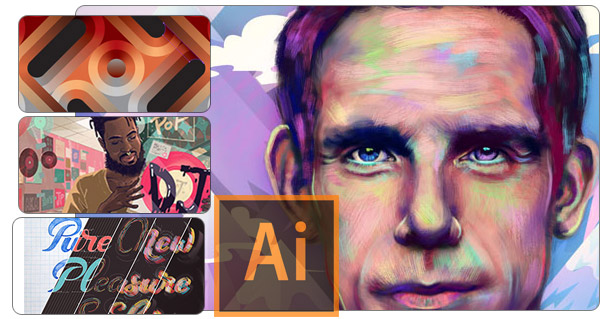
نرم افزار ادوبی ایلاستریتور چیست ؟ What is Adobe Illustrator
ادوبی ایلاستریتور Adobe Illustrator یکی از قدرتمندترین و با سابقه ترین محصولات گرافیکی شرکت مشهور ادوبی است که به مدت نزدیک 30 سال از انتشار آن می گذرد و در کنار نرم افزار مطرح فتوشاپ نیاز ضروری تمامی گرافیست های حرفه ای دنیاست!
تفاوت برحسته طراحی ایلاستریتور، طراحی برداری و وکتوری آن است و همچنین توانایی فوق العاده در خلق آثار Digital Painting یا نقاشی دیجیتالی است که دست هنرمند و طراح را در خلق آثار بی نظیر باز می گذارد.
در حال حاضر اکثر طراحان دو بعدی خوش ذوق دنیا در کنار نرم افزار Adobe Photoshop حتما از Adobe Illustrator نیز استفاده می کنند.
نمونه فیلم معرفی دوره آموزشی فارسی ” صفر تا صد آموزش ایلوستریتور – نسخه 2019 تا 2021 و بالاتر”
دوره آموزشی فارسی “ صفر تا صد آموزش ایلوستریتور – نسخه 2019 تا 2021 و بالاتر ”
Illustrator CC 2019-2021 Essential Training
نرم افزار ادوبی ایلاستریتور به شما کمک می کند طراحی های مختلفی را انجام دهید – از ساخت لوگوی مینیمال گرفته تا نقاشی های کامل. به همین دلیل در این دوره مفاهیم و تکنیک های اصلی آموزش داده می شود که می توان آنها را در هر کاری برای چاپ کردن، وب یا طرح هایی که در دیگر برنامه ها استفاده می شوند، اعمال کرد.
عناصر اصلی ادوبی ایلاستریتور مانند Artboard ها، Workspace ها، لایه ها و شکل ها را توضیح خواهیم داد.
در این دوره آموزش Illustrator درباره تصاویر وکتوری صحبت خواهیم کرد که از Path ها، Stroke ها و Fill ها تشکیل شده اند و نشان می دهیم که چگونه آنها را با استفاده از ابزارهای طراحی ایلاستریتور، ساخته و ویرایش کنید.
همچنین در پایان این دوره آموزش Illustrator نشان می دهیم که چگونه artwork ها را به صورت گروه ها و لایه ها سازمان دهی کنید، مسیرها را ترکیب و مرتب کنید، با متن ها و افکت ها کار کنید، از کتابخانه های CC استفاده کنید، اثر خود را چاپ و استخراج کنید و بسیاری کارهای دیگر.
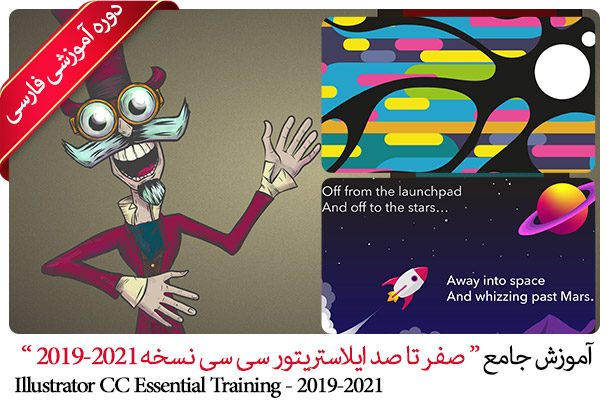
عناوین و سرفصل های این دوره آموزشی فارسی ” صفر تا صد آموزش ایلاستریتور – نسخه 2019 تا 2021 و بالاتر “
فصل 1 – مقدمه
مقدمه
1- خوش آمدگویی
2- نحوه ارسال بازخورد (این احتمالا باید حذف بشه)
فصل اول – آغاز به کار
1- ادوبی ایلاستریتور چیست؟
2- نصب Illustrator از طریق Creative Cloud
3- بررسی محیط Illustrator
4- تغییر مقیاس رابط کاربری Illustrator
فصل دوم – ناوبری
1- ناوبری در یک سند
2- کار با پنل های ایلاستریتور
3- پنل Properties
4- جعبه ابزار جدید ایلاستریتور
5- ساخت Workspaceشخصی در ایلاستریتور
6- ساخت و استفاده از نماهای اختصاصی
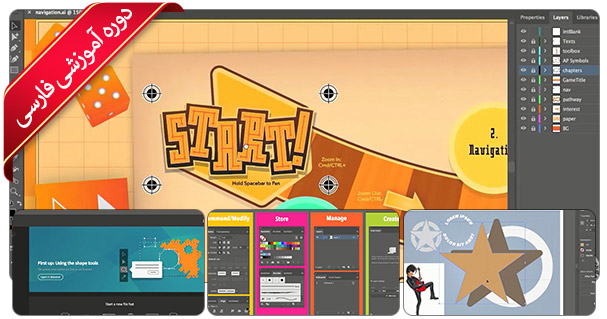
فصل سوم – کار با آرت بوردها
1- artboard های ایلاستریتور چه هستند؟
2- کار با اسناد دارای چند artboard
3- چیدن artboard های ایلاستریتور
فصل چهارم – اصول آرت بوردها
1- استفاده از ابزارهای Selection و Direct Selection
2- کشیدن شکل های ساده
3- طراحی با ابزارهای Line
فصل پنجم – کار با لایه ها
1- لایه ها در فایل های ایلاستریتور
2- کار با لایه ها
3- استفاده از لایه ها برای انتخاب آبجکت ها
فصل ششم – کار با آبجکت ها
1- چیدمان و گروه بندی آبجکت های ایلاستریتور
2- کار با گروه ها در لایه ها
3- ابزار انتخاب گروه
4- استفاده از حالت Isolation
5- تغییر شکل آبجکت ها
6- تکرار تغییرشکل ها
7- استفاده از Transform Each
8- تراز کردن آبجکت ها
9- توزیع کردن آبجکت ها
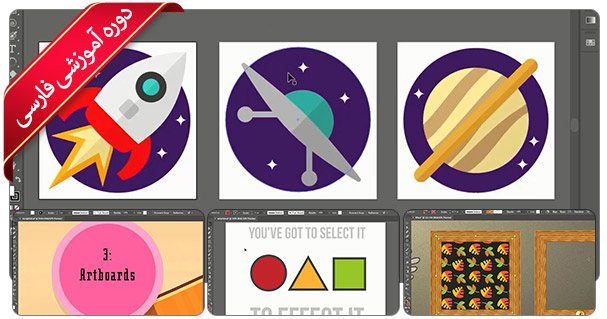
فصل هفتم – کار با فایل ها و استروک ها
1- رنگ کردن به صورت Solid، Gradient و Pattern
2- ساخت و استفاده از gradient fill ها
3- Gradient Annotator
4- افزودن Stroke ها به آبجکت ها
5- افزودن نقاط انتهایی و خط چین به Stroke ها
6- ساخت Stroke ها با ضخامت متغیر
7- Stroke های Gradient
فصل هشتم – کار با رنگ ها
1- آشنایی با رنگ CMYK و RGB
2- آشنایی با Swatch های Spot و Global
3- استفاده از Tint ها
4- کار با گروه های رنگی
5- کتابخانه های رنگ و فایل های ASE
فصل نهم – پنل نمایش ایلاستریتور
1- Appearance ها چه هستند؟
2- بررسی پنل Appearance
3- اعمال چندین Fill و Stroke
4- کار با افکت ها
5- ساخت و استفاده از استایل های گرافیکی
فصل دهم – طراحی در ایلاستریتور
1- ایجاد Path ها و Shape های ترکیبی
2- پنل Pathfinder
3- ساخت artwork با ابزار Shape Builder
4- استفاده از ابزار Shaper
5- ابزارهای Pencil و Brush
6- نرم کردن Path ها
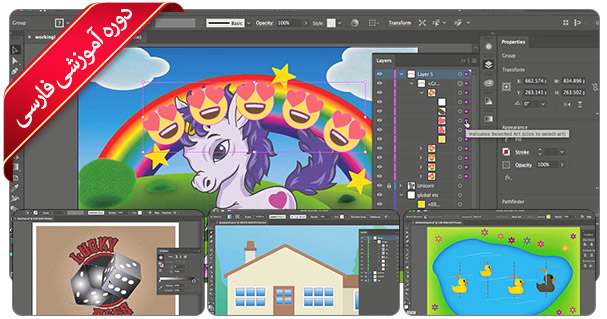
فصل یازدهم – کار با ابزار قلم
1- آشنایی با ابزار Pen
2- مهارت در کار با ابزار Pen
3- ابزار Curvature
فصل دوازدهم – استفاده از تصاویر در ایلاستریتور
1- قرار دادن تصاویر در ایلاستریتور
2- تعبیه کردن تصاویر در اسناد ایلاستریتور
3- Crop کردن تصاویر
4- استفاده از Clipping Mask ها
5- استفاده از پنل Image Trace
6- تبدیل کردن پیکسل ها به path ها
فصل سیزدهم – کار با تایپ
1- ایجاد Point Type
2- ایجاد Area Type
3- برسی گزینه های Character
4- ابزار Touch Type
5- تبدیل Type به Path ها
6- بررسی گزینه های Paragraph
7- افزودن فونت های Adobe
8- تایپ کردن روی یک Path
9- فونت های SVG
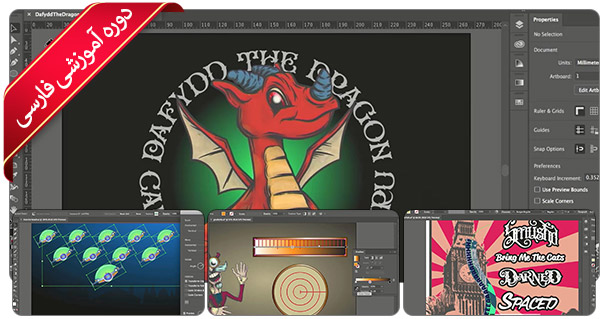
فصل چهاردهم – کریتیو کلود و ایلاستریتور
1- کتابخانه های CC
2- استفاده از کتابخانه های CC
3- ابزارهای موبایل و ایلاستریتور
فصل پانزدهم – چاپ کردن و استخراج طرح ها
1- چاپ کردن اثر خود
2- پکیج کردن فایل ها برای تولیدات چاپ
3- گزینه Save for Web (Legacy)
4- استفاده از پنل Asset Export
5- استخراج کردن فایل های عکس
6- باز کردن فایل های PDF در ایلاستریتور
فصل شانزدهم – ویژگی های جدید ایلاستریتور 2020
1- چک کردن خودکار غلط املایی
2- تغییر رنگ Freeform Gradient
3- ساده سازی Path
4- ذخیره و خروجی گرفتن در پس زمینه
فصل هفدهم– ویژگی های جدید ایلاستریتور 2021 – نسخه دسکتاپ
1- اسناد Cloud
2- صفحه طراحی بزرگ
3- تراز کردن متن به صورت عمودی
4- تراز کردن با حاشیه های Glyph
5- Snap کردن روی حاشیه های Glyph
6- انواع ارتفاع های فونت
7- تغییر رنگ Artwork
8- Unlock کردن به صورت منتخب
9- تراز کردن یک آیتم تکی
10- کات، کپی و الصاق کردن artboardها
11- ریست کردن تنظیمات
12- اصلاح انواع باگ ها
فصل هجدهم– ویژگی های جدید ایلاستریتور 2021 – ویژگی های جدید ایلاستریتور در آیپد
1- طراحی با دست آزاد
2- قلموی Blob
3- ترکیب کردن شکل ها
4- Freeform Gradient ها
5- تکثیر کردن به صورت دایره ای و شبکه ای
فصل آخر – نتیجه گیری
1- گام های بعدی
نمونه فیلم معرفی دوره آموزشی فارسی ” صفر تا صد آموزش ایلوستریتور – نسخه 2015 و بالاتر”
دوره آموزشی فارسی “ صفر تا صد آموزش ایلاستریتور – نسخه 2015 و بالاتر”
Illustrator CC Essential Training
این دوره آموزش ایلاستریتور به شما کمک می کند تا از قدرت و انعطاف پذیری Illustrator به بهترین نحو استفاده کنید و با تمامی جزئیات این نرم افزار از نصب گرفته تا گرفتن خروجی نهایی طراحی آشنا شوید. کار را با ایجاد و مدیریت Artboard ها و لایه ها آغاز می کنیم و طراحی اشیا و اشکال، رابط کاربری نرم افزار و کار با اون ها رو بررسی خواهیم کرد.
در بخش های بعد به ایجاد Fill و Stroke ها، کار با رنگ ها و افکت ها و همچنین ایجاد و مدیریت متن ها خواهیم پرداخت.در انتهای این دوره آموزش Illustrator نیز به پرینت کردن و خروجی گرفتن طرح ها خواهیم پرداخت تا بتوانید آن ها را با دیگران به اشتراک بگذارید.

عناوین و سرفصل های این دوره آموزشی فارسی ” صفر تا صد آموزش ایلوستریتور – نسخه 2015 و بالاتر”
فصل 1 – مقدمه
خوش آمد گویی
استفاده از فایل های تمرینی
فصل 2- آغاز به کار
Adobe Illustrator چیست؟
نصب توسط Creative Cloud
مروری بر رابط کاربری
بررسی پنل ابزارها
ایجاد Document جدید
ویرایش و ذخیره سازی Document ها
بررسی تنظیمات نرم افزار
فصل 3- کار با Document ها
کار با یک Document
کار با Document های چندگانه
پنل های نرم افزار
ساخت و ذخیره سازی محیط کاری شخصی
بررسی مفهوم Screen Mode ها
ایجاد و استفاده از View های سفارشی
ایجاد و استفاده از Guide های سفارشی
قفل کردن و مخفی سازی Artwork ها
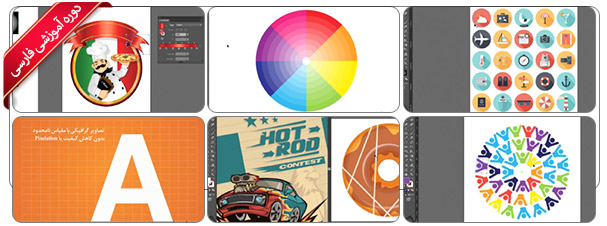
فصل 4- کار با Artboard ها
ایجاد Document های دارای چند Artboard
مروری بر پنل Artboard ها
افزودن آنی Artboard ها
کار با Artboard ها توسط ابزار Artboard
مروری بر Artboard ها به عنوان فایل
فصل 5- کار با لایه ها
مروری بر پنل لایه ها
ایجاد و ویرایش لایه ها
هدف قرار دادن اشکال، درون پنل لایه ها
کار با زیرلایه ها
مخفی سازی، قفل کردن و حذف لایه ها
نظم بخشی Artwork توسط لایه ها
فصل 6- کشیدن اشکال ساده
درک مفهوم مسیر های وکتوری
کشیدن خطوط و منحنی های ساده
رسم اشکال مارپیچ
رسم مستطیل و بیضی
ترسیم چندضلعی و ستاره
استفاده از ابزار Pencil برای رسم دستی
ویرایش اشکال و مسیر های از پیش موجود
مروری بر انواع روش های رسم
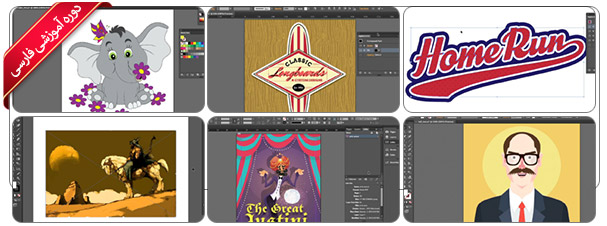
فصل 7- اعمال تغییرات بر اشکال
استفاده از ابزار Direct Selection
گروه بندی اشکال
استفاده از حالت ایزوله برای ویرایش Artwork های گروه بندی شده
جا به جایی و کپی اشکال
تغییر ابعاد اشکال
چرخش اشکال
تغییر شکل اشکال
استفاده از دستور Transform Each
بازتاب کردن اشکال
فصل 8- کار با Fill ها و Stroke ها
افزودن رنگ به اشکال
ایجاد و استفاده از Gradient ها
افزودن Stroke به اشکال
اضافه کردن Endpoint و نقطه چین به Stroke ها
افزودن Stroke های Gradient به اشکال
ایجاد Stroke ها با عرض متغیر به اشکال
فصل 9- کار با رنگ ها
بررسی مفهوم CMYK و RGB
بررسی تنظیمات رنگ
درک مبانی Process در برابر Global Swatches
ایجاد و استفاده از رنگ های Spot
کار با گروه های رنگی
وارد کردن تم های رنگی
بارگذاری فایل های ASE
فصل 10- استفاده از پنل Appearance
مروری بر پنل
ترتیب قرارگیری Attribute ها
اعمال Fill و Stroke های متعدد
کار با افکت های زنده
ذخیره سازی Appearance به عنوان استایل گرافیکی
فصل 11- ایجاد اشکال پیچیده
ایجاد مسیر ها و اشکال ترکیبی
کار با پنل Pathfinder
استفاده از Brush Tool ها
استفاده از ابزار Eraser
ایجاد Artowork توسط ابزار Shape Builder
فصل 12- کار با ابزار Pen
مقدمات ابزار Pen
رسم منحنی توسط ابزار Pen
رسم اشکال پیچیده توسط ابزار Pen
فعال و غیر فعال سازی پیش نمایش Rubberband
جلوگیری از بروز whip ها هنگام کار با ابزار Pen
تمرین Trace کردن
فصل 13- کار با متن
ایجاد متون از نوع Point و Area
انجام ویرایش های اولیه روی متن
مروری بر پنل متن ها
شناور کردن متن اطراف اشکال
تنظیم متن روی مسیر
یادگیری میان بر های مهم و حیاتی
افزودن فونت های Typekit Desktopبه نرم افزار
تبدیل متن به مسیرهای وکتوری
فصل 14- استفاده از گرافیک های Raster
قرار دادن تصاویر در نرم افزار
کار با پنل لینک ها
جاسازی تصاویر در نرم افزار و Document شما
استفاده از ماسک های Clipping
استفاده از پنل Image Trace
تبدیل پیکسل ها به مسیرهای وکتوری
فصل 15- پرینت و مرور Artwork
پرینت کردن Artwork
ذخیره سازی و پرینت با استفاده از PDF
بسته بندی فایل ها برای عملیات پرینت
ذخیره سازی برای وب
ذخیره سازی با فرمت های Legacy
قراردهی فایل های لینک دهی شده در فتوشاپ
قراردهی فایل های لینک دهی شده در InDesign
فصل 16- نتیجه گیری
بررسی دوره و قدم های بعد
– همراه با نسخه کامل نرم افزار Illustrator CC v25.2 2021 و Illustrator CC v23.1 2019 ویرایش 64 بیتی و Illustrator CC v19.0 2015 ویرایش 32 بیتی
در ادامه دیگر دوره های مرتبط با ایلاستریتور و طراحی گرافیکی را نیز توصیه میکنیم ببینید:
– صفر تا صد آموزش کورل دراو
– صفر تا صد آموزش فتوشاپ
– صفرتاصد آموزش این دیزاین

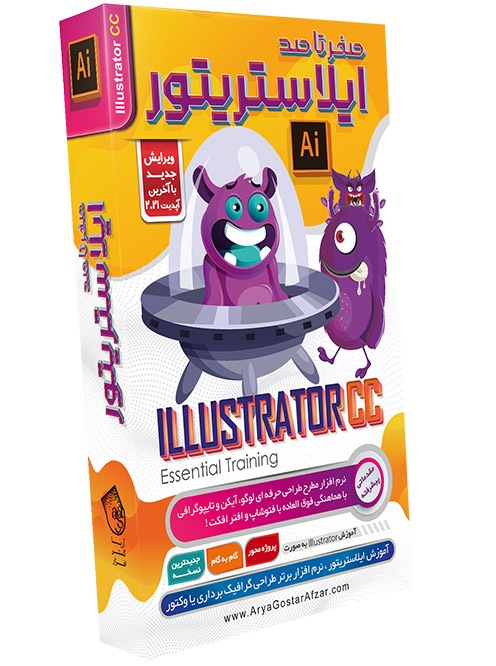
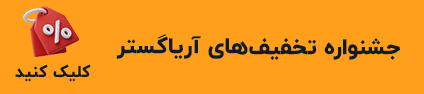
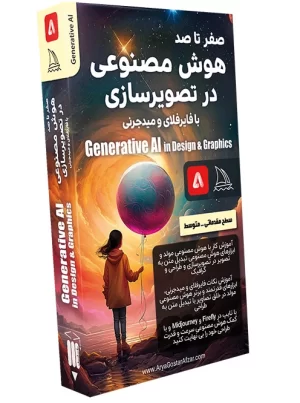












ممنون از اریاگستر، آموزش های مرتبط با هوش مصنوعی در طراحی و گرافیک هم بذارید، تشکر
قیمت ها یکم گرون شده ولی بازم نسبت به محتوای آموزشی ارزش داره. اگه همیشه به سایت سر بزنید بعضی وقت ها تخفیف های خوبی میزارن. من اینو تو تخفیف عید فطر گرفتم. واقعا آموزش فوق العاده ایه!!!
بسیار مفید و آموزنده بود. ممنون از دستاندرکاران.
لطفا آموزش طراحی لوگو و کارت ویزیت هم به همین سبک بزارید
طراحی کاراکتر هم آموزش میده؟
سلام. بله آموزش طراحی کاراکتر هم داره.
ولی برای طراحی کاراکتر با ایلاستریتور به صورت تخصصی یک پکیج مجزا داریم که توصیه میکنیم اون رو هم مشاهده کنید.
صفر تا صد آموزش طراحی کاراکتر فلت در ایلاستریتور
من این آموزش رو تو سایتای دیگه هم دیدم ولی ظاهرا تولیدکننده اصلی شمایین. من همینجا خریدم چون راحت تر میشه اعتماد کرد
من دانلودیشو گرفتم لینک هاش خیلی راحت اومد تو اکانتم. واقعن این که میشه انتخاب کرد بین دانلودی و پکیج خیلی عالیه. هم ارزونتره هم میشه فوری نگاه کرد.
تشکر فراوان
زیبا. باکیفیت. حرفه ای
من که از این به بعد هر آموزشی بخوام از اینجا میگیرم
خوبه. پکبج گرفتم زود رسید دستم
من تا حالا با ایلاستریتور کار نکردم. با دیدن این پکیج میتونم وارد بازار کار بشم؟
سلام. بله این پکیج از ابتدا کار با ایلاستریتور رو بهتون آموزش میده و در کار با اون مهارت پیدا می کنید و می تونید با کمی تمرین برای بازار کار آماده بشید.
سلام. وقت بخیر
به نظرتون برای طراحی کارت ویزیت ایلاستریتور یاد بگیرم بهتره یا فتوشاپ؟ من فتوشاپ در حد ابتدایی بلدم ولی ایلاستریتور تا حالا کار نکردم
ممنون
سلام. برای طراحی کارت ویزیت از هر دو نرم افزار می تونید استفاده کنید. ایلاستریتور بیشتر برای طراحی وکتوری استفاده میشه که بسته به نوع طرح تون می تونید از ایلاستریتور یا فتوشاپ استفاده کنید.
در صورت نیاز به یادگیری بیشتر فتوشاپ می تونید دورههای مربوط به فتوشاپ رو از سایت تهیه کنید:
صفر تا صد آموزش فتوشاپ
صفر تا صد آموزش فتوشاپ در عکاسی
جادوی فتوشاپ – پک ۱
جادوی فتوشاپ – پک ۲
صفر تا صد آموزش روتوش حرفه ای در فتوشاپ – پک ۱
صفر تا صد آموزش روتوش حرفه ای در فتوشاپ – پک ۲
آموزش فتوشاپ سه بعدی
خیلی مفید بود. ممنون از شما
من دانلودی گرفتم ولی نمیدونم لینک ها کجاست
لطفا راهنمایی کنید
سلام. لینک ها در پنل کاربری تون قرار داره.
برید پنل کاربری، بخش سفارش ها و جلوی سفارش تون روی گزینه نمایش کلیک کنید. تمامی لینک ها و اطلاعات فعالسازی در این قسمت قرار داره.
همچنین در هنگام خرید یک ایمیل حاوی تمامی این اطلاعات براتون ارسال شده.
از اینکه ارسال رایگان گذاشتین ممنونم. سایت دیگه ای ندیدم که با هر مبلغی خرید کنیم رایگان بفرستن.
کیفیت خود آموزش هم واقعا خوبه.
از همه لحاظ عالی
واقعا فکر نمیکردم تا این حد آموزش این دوره اینقدر خوب باشه من اصلا حوصله آموزش های مجازی نداشتم ولی با گرفتن این دوره نظرم کاملا فرق کرد همه سرفصل ها بصورت کامل ارائه شده با توضیحات ومثال های کاربردی
کیفیت و وضوح تصویر بالا
صدا گذاری عالی
پکیج کامل
ازهمه عوامل تهیه کننده این آموزش ها واقعا تشکر میکنم و خسته نباشید میگم
این آموزشی بطور کامل کل نرم افزار را به طور صحیح توزیح می دهد و مثل آموزشی های دیگر وقت را تلف نمی کند و حوصله را سر نمی برد .
به خاطر وجود سورس می توان همگام با آموزش تمرین کرد و قسمت های زبان انگلیسی برای بالا بردن مهارت خیلی مناسب هستند و حتی کسانی که به زبان مسلط نیستند می توانند از قسمت انگلیسی آموزش بهره ببرند